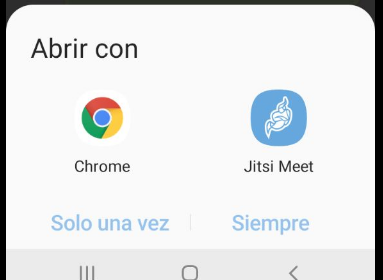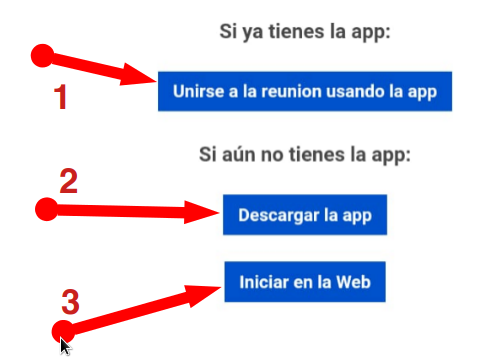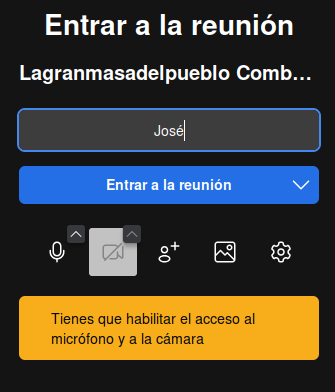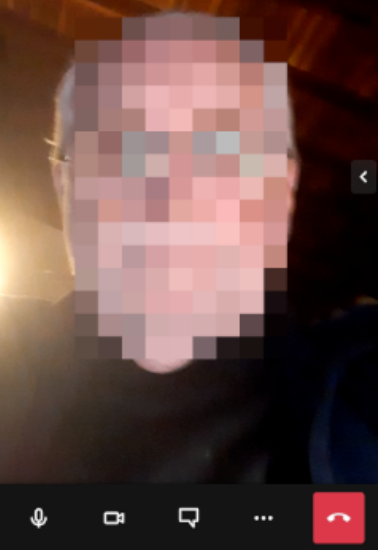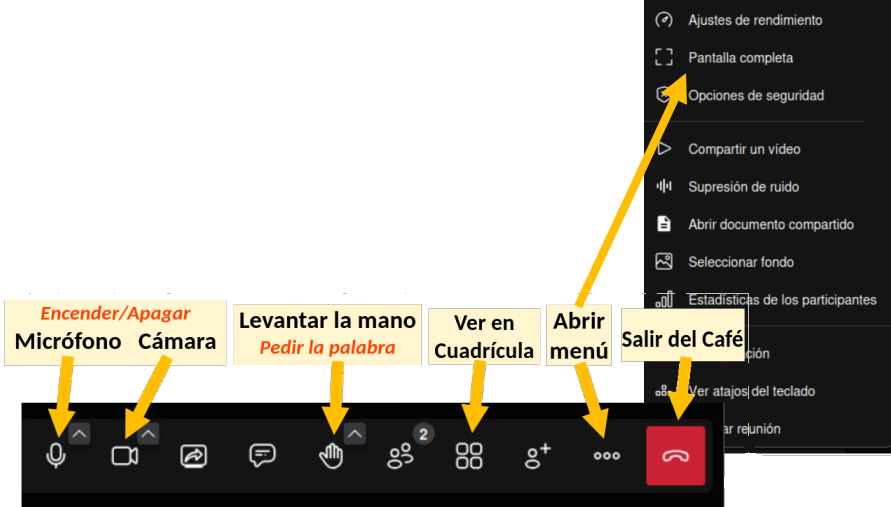El 'Café Virtual' (videoconferencia) es un punto de encuentro siempre abierto.
Usamos 'Jitsi Meet' para asegurarnos que nadie obtiene datos de los participantes.
La participación en la videoconferencia es igualitaria. La sesion se inicia con el primero que entra, que será el administrador
y termina con el último que se va. No hay límites de tiempo; el "Café Virtual estará 'abierto' mientras haya alguien.
CON EL CELULAR seguí estos pasos:
Abajo hay algunas "Sugerencias y Recomendaciones"..
1.–

Tocando sobre la imagen entrás al 'Café Virtual'.
2.–
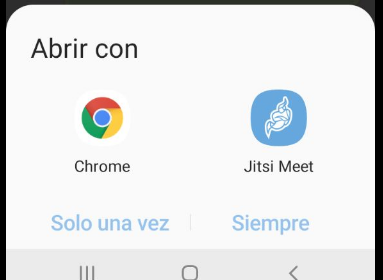
Tocá 'Siempre' y 'Chrome' (si no ves esto seguí al paso 3)
3.–
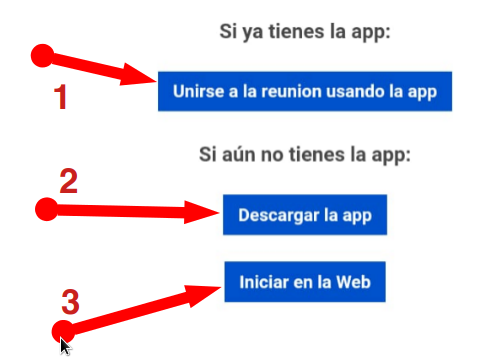
Tocá la 3a opción 'Iniciar en la Web'
4.–
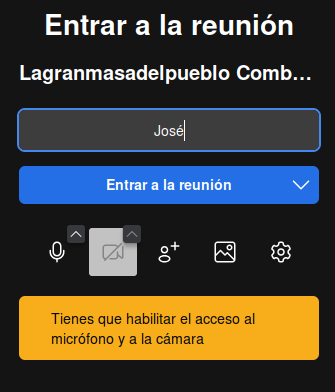
Escribís tu nombre o apodo para que te identifiquen todos los participantes.
5.–
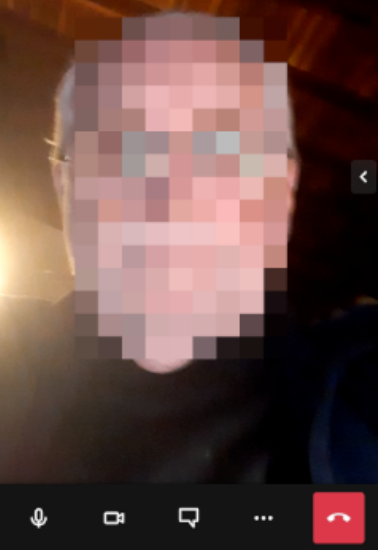
Listo! Ya entraste al Café.
Si todo está bien vos deberías verte. Controlá si tu cámara está encendida.
Leé, al final, las “Sugerencias y Recomendaciones”.
6.–
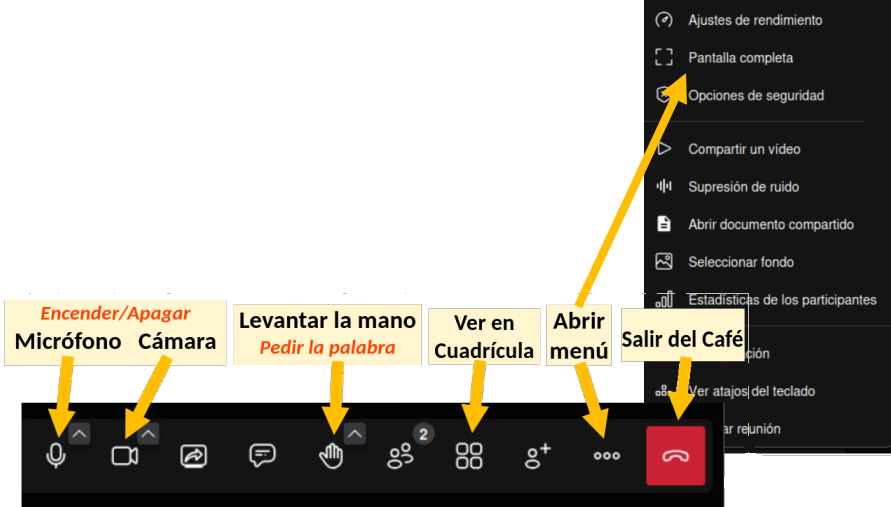
En el 'Café' verás un menú horizontal (abajo). Con los '3 puntitos' se despliega el menú vertical
(a la derecha de la imagen) en el que podés seleccionar 'Pantalla completa' (mejor visión).
Las funciones principales están indicadas en la imagen.
Levantá la mano para pedir la palabra.
¡Importante! Asegurate tener la cámara y micrófono encendidos. Conviene que apagues el micrófono
cuando no hables para no mandar 'al aire' tus ruidos de ambiente.
SUGERENCIAS Y RECOMENDACIONES
- El celular deberá estar apoyado o en lugar fijo (imagen estable).
- Conviene que conectes el cargador. Si tenés poca batería ¡conectá el cargador!
- Quizás veas mejor con el celular apaisado (horizontal).
En el ‘paso 3’ encontraste 3 opciones:
- 1: si está instalada la App de Jitsi entrás con ella.
- 2: si no está instalada esa App la instala (no obligatorio).
- 3: entrás directamente en la conferencia sin App (con el navegador).
- Si antes querés instalar la App (optativa) entrás en el 'Play Store' de tu celular, buscás
‘'Jitsi Meet'’ y la instalás.